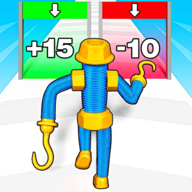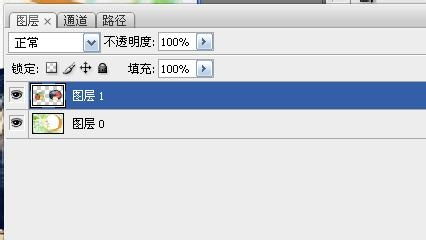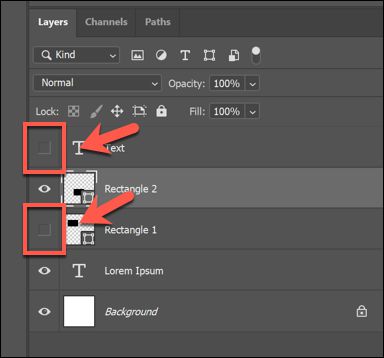PS图层合并技巧与指南
在Photoshop中,图层是处理图像时不可或缺的功能。通过图层,我们可以将图像的不同部分分开编辑,从而实现更精细、更灵活的图像操作。而在完成图像编辑后,我们往往需要将多个图层合并为一个,以便输出最终的图像文件。本文将围绕“ps合并图层”这一主题,从多个维度探讨合并图层的方法、应用场景、注意事项以及技巧,帮助读者更好地掌握这一重要功能。

一、合并图层的基本概念与操作
合并图层是指将Photoshop中的多个图层合并为一个图层,使这些图层中的图像内容成为一个不可再分离的整体。这一操作可以简化图像文件,减少图层数量,提高图像处理的效率。

在Photoshop中,合并图层有多种方法,最常见的是使用“合并图层”命令和“合并可见图层”命令。

合并图层:选择要合并的图层,然后右键单击该图层,在弹出的菜单中选择“合并图层”或“向下合并”(与下面的图层合并)。这样,选中的图层将与下面的图层合并为一个新的图层。
合并可见图层:如果要合并的是所有可见的图层,可以使用“图层”菜单中的“合并可见图层”命令。这个命令会将所有当前可见的图层合并为一个图层,而隐藏的图层则不会被合并。
此外,Photoshop还提供了一些特殊的合并图层方式,如“拼合图像”和“盖印图层”。
拼合图像:将所有图层合并为一个背景图层,删除所有空图层,并丢弃隐藏的图层。这一操作会极大地简化图像文件,但需要注意的是,一旦执行此操作,就无法再分离出原来的图层。
盖印图层:盖印图层是一种特殊的合并方式,它将所有选中的图层或可见图层合并为一个新的图层,而原图层仍然保留。这一操作常用于在不破坏原图层的前提下,创建一个包含所有图层内容的副本。
二、合并图层的应用场景
合并图层在Photoshop中有广泛的应用,以下是几个常见的应用场景:
1. 简化图像文件:在处理复杂的图像时,通常会创建大量的图层来分离不同的图像元素。在完成编辑后,为了简化图像文件,提高处理效率,我们需要将这些图层合并为一个。
2. 输出最终图像:在将图像输出为JPEG、PNG等格式时,通常需要将所有图层合并为一个。这是因为这些格式不支持多图层结构,只有合并后的单一图层图像才能被正确识别和显示。
3. 创建特效:在某些情况下,我们需要将多个图层合并为一个来创建特定的图像效果。例如,在制作海报或广告时,我们可能会将文字、图片和形状图层合并为一个,以便应用整体的滤镜效果或调整。
4. 优化工作流程:在团队项目中,不同的团队成员可能会负责不同的图层编辑任务。在完成各自的编辑后,他们需要将图层合并为一个,以便其他团队成员进行后续的处理或输出。
三、合并图层的注意事项
虽然合并图层是一个简单且常用的操作,但在实际使用中,我们仍然需要注意以下几点:
1. 保留原图层:在合并图层之前,最好先保存一份包含所有原图层的文件备份。这样,如果合并后的效果不理想,我们可以随时恢复到原始状态,重新进行编辑。
2. 检查图层顺序:合并图层时,图层的顺序非常重要。因为合并后的图层将按照从上到下的顺序堆叠。因此,在合并之前,我们需要确保图层的顺序是正确的。
3. 隐藏不必要的图层:如果有些图层不需要合并到最终图像中,可以先将它们隐藏起来。这样,在执行“合并可见图层”命令时,这些隐藏的图层就不会被合并进去。
4. 考虑图像质量:在某些情况下,合并图层可能会降低图像质量。例如,当合并多个分辨率不同的图层时,可能会导致图像模糊或失真。因此,在合并之前,我们需要确保所有图层的分辨率是一致的。
5. 备份重要文件:在处理重要文件时,最好经常进行备份。这样,即使出现意外情况(如电脑崩溃、文件损坏等),我们也能迅速恢复到最近一次保存的状态。
四、合并图层的技巧
除了基本的合并图层操作外,还有一些技巧可以帮助我们更高效地处理图层:
1. 使用图层组:当图层数量较多时,可以使用图层组来组织和管理它们。这样,我们可以更方便地选择、移动和合并图层组中的图层。
2. 盖印图层:如前所述,盖印图层是一种在不破坏原图层的前提下创建图层副本的方法。这一技巧在需要多次尝试不同效果时非常有用。
3. 使用智能对象:在Photoshop中,我们可以将多个图层转换为一个智能对象。这样,即使这些图层已经被合并为一个整体,我们仍然可以随时双击智能对象来编辑其中的图层内容。这一技巧在需要反复修改图像时非常有用。
4. 调整图层顺序:
- 上一篇: 如何关闭视频号功能?
- 下一篇: 如何让银耳羹做得既粘稠又美味?
-
 PS合并图层技巧:轻松掌握合并方法资讯攻略11-07
PS合并图层技巧:轻松掌握合并方法资讯攻略11-07 -
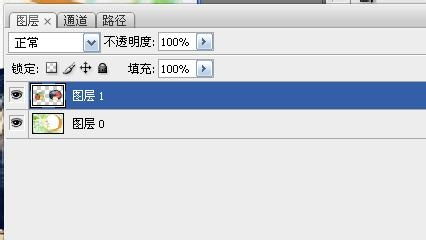 掌握PS合并图层的多种高效技巧资讯攻略12-05
掌握PS合并图层的多种高效技巧资讯攻略12-05 -
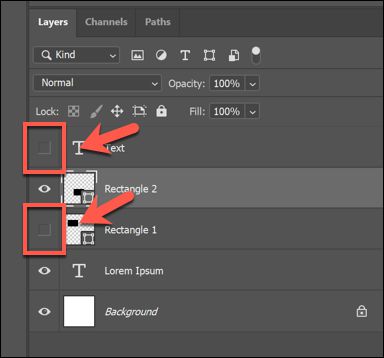 PS软件图层合并教程:轻松学会合并技巧资讯攻略11-05
PS软件图层合并教程:轻松学会合并技巧资讯攻略11-05 -
 轻松掌握!PS图层合并的实用操作技巧资讯攻略11-05
轻松掌握!PS图层合并的实用操作技巧资讯攻略11-05 -
 PS图层合并技巧大揭秘!资讯攻略11-07
PS图层合并技巧大揭秘!资讯攻略11-07 -
 PS里怎样合并图层?资讯攻略11-05
PS里怎样合并图层?资讯攻略11-05